- Як оплатити рахунок через Ощадбанк
- Як оплатити квитанцію через Ощадбанк Онлайн. Покрокова інструкція оплати ЖКГ
- Як оплатити через Ощадбанк електроенергію
- Як оплатити газ через Ощадбанк
- Як оплатити воду через Ощадбанк
- Як оплатити квартплату через Ощадбанк
- Як оплатити капремонт через Ощадбанк
- Як оплатити через банкомат Ощадбанку
- Поради
Наш общий бизнес-фронт BIKINIKA.com.ua
Провести оплату рахунків за комунальні послуги через Ощадбанк допустимо в будь-якому відділенні установи. Банком також надана можливість виконання платежів через мережу своїх банкоматів і терміналів . При цьому виробляти операції можна як готівкою, так і з використанням банківської карти Ощадбанку.
Як оплатити рахунок через Ощадбанк 
Сбербанк має велику мережу філій і відділень. Завдяки цьому є лідером серед банків за операціями цієї категорії.
Провести готівкову оплату за житлово-комунального господарства може кожен споживач послуг. Для цього йому необхідно лише звернутися до найближчого касове відділення банку або ж скористатися банкоматом (терміналом) установи. За проведення операції банком буде взятий комісійний платіж в розмірі відповідно до встановлених тарифами *.
Послуга Банкомат / термінал Каса квитанція ЄЇРЦ 0.75% 2%
газ, світло
1,25% 2,5%
* Тарифи наведені для м Москва. У регіональних відділеннях вони встановлюються в залежності від місця розташування представництва, і варіюються в межах 1-3%
Для своїх же клієнтів (власники рахунків і платіжних карт) Сбербанк додатково пропонує можливість оплачувати послуги ЖКГ шляхом безготівкового розрахунку. Для цього необхідно скористатися сервісом Сбербанк онлайн .
Функціональні можливості дозволяють провести операцію в будь-який час доби з будь-якої точки світу. При цьому можна використовувати як стаціонарний комп'ютер, так і мобільний телефон (смартфон). Для того, щоб стати споживачем послуги необхідно бути клієнтом банку, мати дебетову ( кредитну ) Карту і пройти реєстрацію в системі .
Щоб застосувати послугу на мобільному пристрої , Додатково потрібно встановити програмне забезпечення. Можливості сервісу дозволяють експлуатувати його на:
- iPhone ;
- iPad ;
- мобільних пристроях (смартфонах), що підтримують системи Android і WindowsPhone .
Проведення безготівкових оплат комунальних рахунків за допомогою онлайн-сервісу вигідно споживачу зниженою тарифною ставкою. Наприклад, у м Москва при оплаті комунальних послуг комісія складе 0,5% (квитанція ЄЇРЦ) і 1% (світло, газ). Проведення аналогічних операцій через касу банку буде тарифікуватися за ставками - 1,5% і 2% відповідно.
Додатковим плюсом для споживача (клієнта банку), стане участь користувачів сервісу в програмі лояльності « Спасибі від Ощадбанку ». Кожен новий клієнт (пройшов реєстрацію в системі в період з 16.03.2015 по 30.07.2015) і зробив оплату комунальних послуг на суму від 3,5 тис.р. отримує бонус. Учасники програми можуть користуватися знижками при здійсненні покупок у партнерів банку.
Як оплатити квитанцію через Ощадбанк Онлайн. Покрокова інструкція оплати ЖКГ 
Для здійснення операції з використанням сервісу онлайн перш за все необхідно зайти в кабінет користувача . З цією метою потрібно ввести користувальницький ідентифікатор і пароль. Далі підтвердити вхід кодом, які прийшли в СМС-повідомленні.
Вже після цього споживач може вільно оперувати своїми рахунками, в тому числі сплатити комунальні послуги. Ці платежі проводяться в категорії «ЖКГ і домашній телефон» розділу «Платежі та перекази».
Тут можна оплатити кожну послугу окремо (водопостачання, газ, електрику і т.п.). Це зручно для користувачів, які отримують роздільні квитанції по даним послуг, або проживають в приватному домоволодінні.
Користувачам, які отримують єдиний платіжний документ (ЄПС) від розрахункового центру (ЄЇРЦ), оплачувати послуги ЖКГ необхідно в категорії «Квартплата».
Як оплатити через Ощадбанк електроенергію
Перебуваючи в кабінеті, користувачеві необхідно перейти в розділ «Платежі та перекази».

У меню,, в категорії «ЖКГ і домашній телефон» вибрати послугу «електроенергія».

Далі здійснити пошук організації - постачальника послуги. Якщо користувачеві відомі ІПН або розрахунковий рахунок підприємства, можна ввести ці дані. У разі пошуку серед усіх організацій в конкретному регіоні, необхідно ввести назву послуги.
В результаті система відобразить всі наявні в базі організації в регіоні. Уже в цьому списку користувач може вибрати необхідний підприємство - одержувача платежу.

Якщо в меню потрібна організація (постачальник послуги) не відображається, необхідно буде вводити реквізити самостійно. Для цього необхідно в розділі «Платежі та перекази» перейти в меню «Оплата послуг за реквізитами» і провести потрібну операцію.
Потім потрібно заповнити необхідні поля (вони можуть варіюватися в залежності від постачальника). Розділ «Одержувач» недоступний для редагування (дані вносяться автоматично системою). Він відображає найменування та реквізити отримувача платежу.
В поле «Деталі платежу» необхідно ввести:
- номер особового рахунку користувача;
- адресні дані споживача послуги;
- показання лічильника (можливо тільки в період з 15 по 26 число щомісяця);
- карту (береться до уваги) користувача, звідки будуть списані кошти;
- суму до оплати.
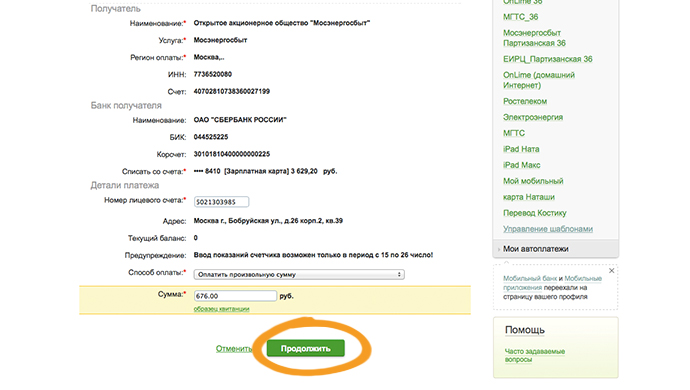
Далі, для оплати послуги, необхідно натиснути клавішу «підтвердити по SMS».

Наступним кроком буде підтвердження платежу. Для цього необхідно ввести отриманий на телефон користувача код і підтвердити операцію.

Після цієї операції платіж буде відправлений на виконання. Статус оплати зміниться, коли вона буде проведений банком. Успішний платіж можна зберегти у вигляді шаблону (для використання при наступних оплатах) і роздрукувати.

Як оплатити газ через Ощадбанк
Вибравши в категорії «ЖКГ і домашній телефон» послугу «газ», необхідно знайти постачальника послуги.

Також можна ввести реквізити підприємства самостійно.

Далі необхідно вказати:
- абонентський номер споживача: складається з 10 цифр особового рахунку та коду організації постачальника. Вони вказані на квитанції;
- данні користувача;
- суму платежу.
В поле «послуга» вибрати або:
- оплата «природний газ (без лічильника)»;
- «Природний газ (з лічильником)».

При другому варіанті вказуються показання лічильника (попередні і поточні). Наступний крок - підтвердження платежу. Для цього необхідно ввести отриманий на телефон користувача код і підтвердити транзакцію.


Як оплатити воду через Ощадбанк
На сторінці кабінету користувачеві необхідно знайти постачальника послуги. Його пошук здійснюється в категорії «Водопостачання». Цей пункт знаходиться в категорії «ЖКГ і домашній телефон», вкладки «Платежі та перекази».

Далі вводяться параметри платежу:
- дані споживача послуги (лицьовій номер, показання лічильників і т.п.);
- дані сповіщення - квитанції ЕПД;
- номер картки (рахунки) оплати;
- сума платежу. Вона повинна збігатися із зазначеною в квитанції.
Наступним кроком буде підтвердження платежу, проходження якого аналогічно вже описаним.
Як оплатити квартплату через Ощадбанк
Вибравши в категорії «ЖКГ і домашній телефон» послугу «Квартплата», необхідно знайти постачальника послуги (ЄЇРЦ). Реквізити організації можна ввести і самостійно (вказані в квитанції). Далі перейти по посиланню з найменуванням одержувача платежу.

Наступним кроком буде заповнення форми платежу:
- зазначення номера карти (рахунки) платника, з якого буде здійснено платіж;
- введення коду споживача послуги (вказано на квитанції ЄЇРЦ) і періоду оплати (місяць і рік);
- заповнення додаткових полів реквізитів.

Оскільки інформація, що знаходиться в ЄЇРЦ, синхронізована з базою Ощадбанку, сума платежу за комунальні послуги проставляється системою автоматично. Споживачеві залишається тільки підтвердити платіж. У разі необхідності користувач може змінити розмір суми платежу.

Далі слід підтвердження завершення операції і повідомлення банку про його виконання.

Як оплатити капремонт через Ощадбанк
Для проведення платежу користувачеві необхідно здійснити пошук його одержувача - організації ФКР (фонду капремонту). Для цього в розділі «Платежі та перекази» вибрати категорію «ЖКГ і домашній телефон» і перейти в послугу «Квартплата». Потім, вибравши відповідний регіон, здійснити пошук організації, що надала послугу.

Знайти потрібну організацію можна також шляхом введення її реквізитів (ІПН, р / с). Далі користувачеві необхідно заповнити форму платежу.

Дані особового і розрахункового (для накопичень) рахунків споживача відображаються в квитанції на оплату за послугою. Особовий рахунок індивідуальний для кожного з власників приміщення і складається з 15 знаків. Розрахунковий рахунок залежить від району проживання і обраного способу накопичення на капремонт.

Останнім кроком буде підтвердження оплати.

Як оплатити через банкомат Ощадбанку
- Вставити карту в приймач і ввести код.
- У меню вибрати категорію «Платежі та перекази».

3. Наступним вибором буде розділ «Комунальні платежі».

4. Далі слід вибрати спосіб введення інформації: «Ручне введення» або «Зчитування коду».

5. Наступним кроком споживача буде вибір одержувача платежу - організації, що надала послугу.

6. Користуючись підказками автомата необхідно:
- ввести код платника (відображається на квитанціях);

- вказати період оплати (в форматі місяць-рік: ММГГГГ);

- вибрати вид заборгованості.

7. Після цього банкомат запропонує перевірити правильність введених даних. Якщо користувач згоден з відображеної інформацією - необхідно підтвердити платіж шляхом натискання клавіші «Оплатити». Далі автомат запропонує на вибір варіант платежу (сума з урахуванням страхування або без). Натисканням відповідної клавіші споживач проводить оплату.

Поради
- Уважно поставтеся до введення всіх необхідних даних платежу. Перевірте реквізити отримувача (звіривши їх із зазначеними в квитанції), свої дані (особовий рахунок, абонентський номер, розрахунковий рахунок і т.п.). Помилково перераховані кошти згодом повернути практично неможливо.
- При здійсненні комунальних платежів вигідніше використовувати сервіс онлайн. Тарифікація комісійної платежу банку в такому випадку набагато менше.
- Якщо є користувачем системи «Сбербанк Онлайн», розгляньте варіант підключення послуги « Автоплатеж послуг ЖКГ ». Це істотно полегшить проведення всіх оплат і заощадить ваш час.
